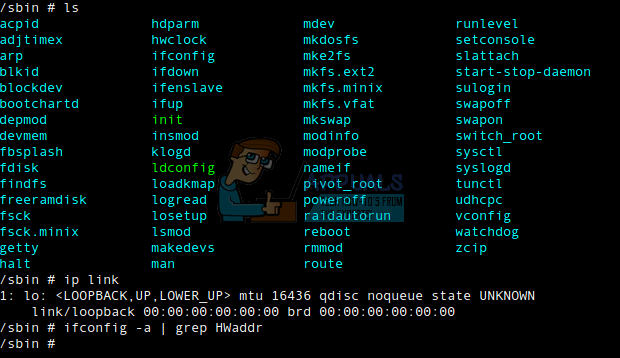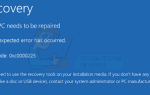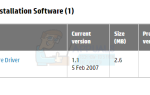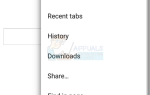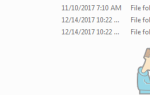Если вам нужно найти номера MAC-адресов для любого сетевого интерфейса, подключенного к вашему компьютеру, то Linux делает это довольно просто. Каждый сетевой интерфейс компьютера получает уникальный MAC-адрес, который объясняет, к какому устройству он принадлежит. Нет двух одинаковых MAC-адресов. Пользователи с несколькими сетевыми интерфейсами получат более одного адреса для просмотра.
Вам нужно будет работать с интерфейсом командной строки, чтобы найти информацию о MAC-адресе, но вам не нужно входить в систему как пользователь root. Пользователи графического рабочего стола обычно могут удерживать клавиши Ctrl + Alt + T, чтобы открыть терминал. Пользователи Ubuntu Unity могут искать слово терминал на Dash. Те, кто использует Xfce4, могут найти его в меню Whisker в разделе «Системные инструменты», а пользователи LXDE, KDE и GNOME Shell должны найти его в меню там же. Вы можете работать из любой подсказки, которую вам дают.
Способ 1: найти номера MAC-адресов с помощью IP-ссылки
В командной строке просто введите IP-ссылка и нажмите ввод. Вам будет предоставлен список цифр MAC-адресов, и вам просто нужно найти имя, которое GNU / Linux дает вашему сетевому адаптеру. Например, вы можете увидеть wls1 :, который, вероятно, указывает на соединение Wi-Fi, с которым вы работаете. Ссылка на ссылку / эфир будет указывать на ваше соединение Ethernet. Вполне возможно, вы увидите более одной из этих ссылок, если вы используете более современный настольный компьютер или ноутбук, который вы лично обновили.
Скорее всего, вы также найдете ссылку / петлю, которая будет состоять из всех нулей. Это просто указывает на ваш собственный хост. В целях безопасности наши скриншоты были сделаны на виртуальной машине, поэтому у нас был только этот адаптер. Вы не хотите делиться своим MAC-адресом с людьми!
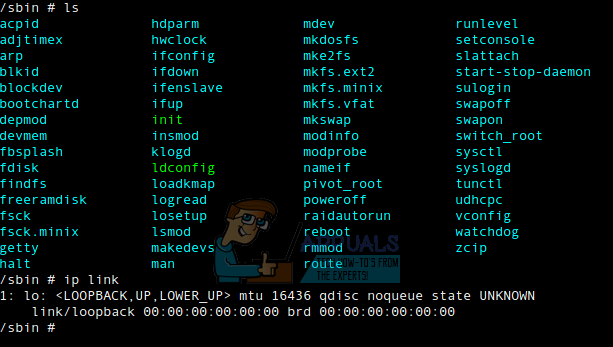
Хотя тут действительно нечего делать. Одной этой команды достаточно, чтобы найти ответ на ваш вопрос без дополнительной игры.
Способ 2: найти MAC-адрес с помощью команды ifconfig
Как и почти все в командной строке Linux, существует более одного способа найти данные MAC-адреса. В командной строке введите ifconfig -a | grep HWaddr и затем нажмите ввод. Если эта команда длинная и вы хотите скопировать ее из этой статьи, помните, что вам нужно вставить из меню «Правка» в окне терминала. Вместо этого вы можете удерживать нажатой клавишу Shift + Ctrl + V, но обычное сочетание клавиш Ctrl + V не работает.
Еще раз, вам не нужно быть пользователем root для запуска этой команды. Как только вы запустите его, вы получите MAC-адрес оборудования для каждого сетевого устройства, подключенного к системе. У вас может быть только несколько на ноутбуке, в то время как подключенные маршрутизаторы могут в конечном итоге перечислить десятки различных соединений, если они отправляют пакеты во многих разных местах.
Больше нечего делать; Вы можете найти данные MAC-адреса с помощью одной команды. Если вы ничего не видите, значит, вы не подключены к сети. Вы хотите проверить, чтобы убедиться, что вы не отключили работу сети, не потеряли соединение Wi-Fi, переместившись вокруг или не отсоединив шнур Ethernet. Возможно, вы также захотите убедиться, что вы не запускали команду на неподключенной виртуальной машине без сети, как мы делали для демонстрации.